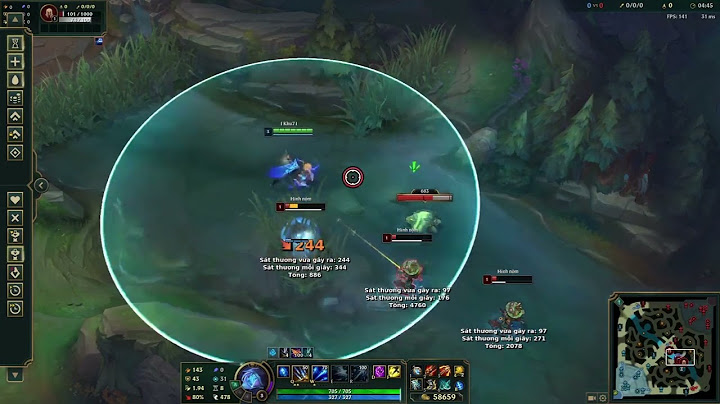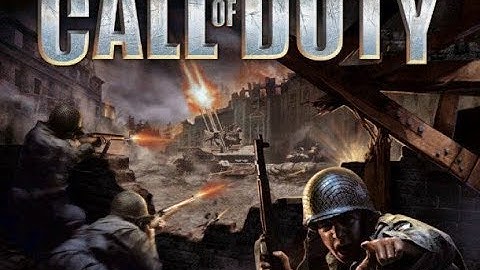để bàn ở nhà, có thể là hộp Windows và hộp kiểm tra đã cài đặt Linux, bạn có thể kết nối 2 máy tính dùng chung 1 màn hình theo nhiều cách khác nhau. Trong bài viết này, TNC Store sẽ giới thiệu và hướng dẫn bạn cách kết nối 2 máy tính dùng chung 1 màn hình nhanh chóng và đơn giản. Có thể kết nối 2 máy tính dùng chung 1 màn hình?Cũng giống như việc một chiếc máy tính dùng hai, ba màn hình. Ngược lại, một chiếc màn hình cũng có được kết nối cùng lúc với hai chiếc máy tính. Mọi thứ không chỉ bị giới hạn ở việc 2 PC dùng chung 1 màn hình. Thậm chí, một chiếc màn hình còn có thể kết nối cùng lúc với 3, 4, 5 màn hình cùng lúc. .jpg) Lý do nên kết nối 2 máy tính dùng chung 1 màn hìnhMặc dù việc kết nối 2 máy tính dùng chung 1 màn hình khá kém phổ biến vì có sự bất tiện hơn so với các cách kết nối khác, TNC Store vẫn thấy việc 2 PC dùng chung 1 màn hình cực kỳ có lợi. Đây là 3 lý do bạn nên thử dùng một chiếc màn hình cho cùng lúc 2 chiếc PC - Không gian làm việc gọn gàng, thoải mái và rộng rãi.
- Chia sẻ thông tin, trình chiếu dữ liệu lên màn hình mà không cần phải gửi file cho đối phương. Đảm bảo tính bảo mật, tránh việc lộ tệp tin quan trọng.
- Giảm tải khối lượng công việc cho từng chiếc máy tính. Không nhất thiết phải build bộ máy khủng để làm nhiều việc cùng lúc vẫn có thể làm việc đa nhiệm cực tốt và giảm thiểu chi phí đáng kể.
Các cách kết nối 2 máy tính dùng 1 màn hìnhCó 4 cách kết nối 2 máy tình dùng chung 1 màn hình Cách 1: Sử dụng bộ chuyển đổi hubTrong trường hợp máy bạn chỉ có một cổng HDMI và một cổng Displayport nhưng cả hai chiếc máy tính đều cần kết nối thông qua cổng HDMI. Vậy thì giải pháp đơn giản nhất chính là sử dụng một bộ HUB chuyển đổi. Những chiếc HUB có thể chuyển một cổng Displayport biến thành một cổng HDMI. Trên thị trường có rất nhiều loại cổng HUB chuyển từ HDMI ↔ Displayport, HDMI ↔ DVI, VGA ↔ HDMI,... .jpg) Ưu điểm:
- Giá thành rẻ.
- Có nhiều thương hiệu sản xuất HUB chuyển đổi nên rất dễ mua.
- Có nhiều HUB chuyển đổi với đa dạng chuẩn kết nối khác nhau, kết nối nào cũng đều có thể dùng HUB chuyển đổi.
Nhược điểm:
- Tính ổn định không tuyệt đối.
- Độ bền của các HUB chuyển đổi cũng chỉ mang tính chất tương đối.
- Mua loại càng rẻ tiền thì nguy cơ bị hỏng sau thời gian ngắn sử dụng càng cao.
- Cần phải tìm được cổng chuyển đổi phù hợp với hai chiếc PC cần kết nối
Cách 2: Sử dụng màn hình nhiều cổngNếu bạn không muốn phải bỏ tiền ra để mua các bộ HUB đắt đỏ thì cách tốt nhất để 2 PC dùng chung 1 màn hình là dùng một chiếc màn hình nhiều cổng. Thông thường, một chiếc màn hình hiện nay sẽ chỉ có cổng HDMI và cổng Displayport. Tuy nhiên, trên thị trường vẫn sẽ có các loại màn hình sở hữu lên đến tận 5 cổng kết nối. .jpg) Ưu điểm:
- Việc đi dây, kết nối màn hình với PC đơn giản hóa.
- Thoải mái kết nối cùng lúc với nhiều thiết bị vào cùng chung một chiếc màn hình.
- Việc kết nối trực tiếp với máy tính không qua bộ HUB chuyển đổi sẽ tăng tính ổn định cho đường truyền, không bị nhiễu hình, mất tín hiệu.
Nhược điểm:
Cách 3: Sử dụng công tắc KVMCách đơn giản và hiệu quả nhất để 2 PC dùng chung 1 màn hình chính là sử dụng KVM switch. KVM switch là một bộ mở rộng cổng kết nối thiết bị đấu vào cho màn hình. Trên chiếc KVM switch sẽ có thêm nhiều cổng kết nối màn hình cùng hoặc khác chuẩn. Nhờ đó, bạn có thể kết nối chiếc màn hình cùng lúc bằng các loại dây màn hình cùng hoặc khác chuẩn. .jpg) Ưu điểm:
- Các bộ KVM Switch có nhiều mẫu mã, đa dạng từ cổng cắm màn hình đến các cổng kết nối tiện ích.
- 1 bộ KVM Switch có thể kết nối với 5, 6 màn hình cùng một lúc.
Nhược điểm: - Giá thành cao
Cách 4: Sử dụng phần mềm chuyển đổi KVMMột chiếc máy tính sẽ được dùng làm máy trạm (Server). Và các máy tính khác sẽ kết nối với máy trạm. Khi ấy, màn hình máy tính của máy trạm vận sẽ hoàn động như bình thường. Đổi lại, máy trạm có quyền điều khiển luôn cả hai chiếc máy còn lại thông qua màn hình của chính máy trạm. Không nhất thiết phải dùng đến chuột và bàn phím của các chiếc máy khác. .jpg) Ưu điểm:
- Phần mềm KVM miễn phí 100%
Nhược điểm:
- Mỗi máy tính phải có màn hình để mở ứng dụng, đăng nhập và kết nối với máy chủ
Tạm kếtTNC Store hy vọng bài viết này hữu ích và bạn có thể kết nối 2 máy tính dùng chung 1 màn hình hoặc nhiều máy tính với một màn hình. Nếu bạn có bất kỳ câu hỏi nào liên quan đến bài viết này, hãy liên hệ với chúng tôi ngay qua hotline (086) 830 2123 nhé!
|